win10系统下怎样将鼠标的左键和右键对调|windows10对调鼠标左右键教程
默认情况下,用户在Windows10系统中点击鼠标左键会选定目标,而点击右键则会弹出菜单。而一些朋友用户惯用左手使用鼠标,因此就想对调鼠标左右键,这该如何操作呢?下面,系统城小编就给大家分享下Win10系统中鼠标左右对调的具体方法。
步骤如下:
1、按下“Win+i”组合键打开“设置”,点击【设备】;
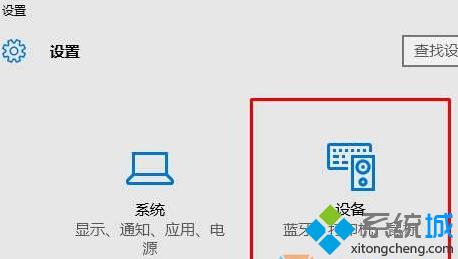
2、在设备界面左侧单击“鼠标和触摸板”;
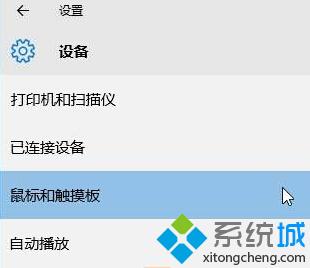
3、在右侧可以看到鼠标选项,然后在“选择主按钮”下拉菜单中选择“右”即可,选定之后立即生效。

如果你也想要在windows10系统中对调鼠标左右键的话,那么不妨试试小编为大家介绍的方法。关注Windows10,锁定系统城(https://www.xitongcheng.com/)
相关教程:键盘哪个键调鼠标速度鼠标自己右键开机后鼠标左右键失灵右键字体电脑点击鼠标右键就会卡顿我告诉你msdn版权声明:以上内容作者已申请原创保护,未经允许不得转载,侵权必究!授权事宜、对本内容有异议或投诉,敬请联系网站管理员,我们将尽快回复您,谢谢合作!










